Beste 2D naar VR-converter om normale video naar VR te converteren
Voor de gebruikers van VR-headsets is een absoluut probleem hoe ze meer VR 360-gradenfilms kunnen krijgen om te bekijken.Als je een 3D VR-headset hebt zoals HTC Vive, Oculus Rift, etc., krijg je de meeslepende en zintuiglijke ervaring tijdens het kijken naar films.
Maar helaas zijn de 360 graden VR-videobronnen beperkt.In dit geval is er dringend vraag naar een 2D naar VR-converter.
Beste 2D naar VR-converter
Een 2D naar VR-converter kan u helpen bij het converteren van normale 2D-video's naar de VR-modus.Zodat u meer VR-films van 360 graden kunt krijgen om te bekijken op Google Cardboard, Samsung Gear VR, HTC Vive, enz.Als u eenmaal een VR-videoconvertor heeft, hoeft u zich nooit zorgen te maken over het gebrek aan VR-inhoud.
Meestal ondersteunen bijna alle VR-headsets 3D SBS-video en 360 graden video.Dit programma biedt 5 3D-modi: Anaglyph 3D, Naast elkaar(halve breedte)3D, Naast elkaar(volledig)3D, Boven en onder(halve hoogte)3D en Boven en onder(volledig)3D.U kunt dus Side by Side 3D uit de lijst kiezen.Dit programma ondersteunt bijna alle populaire videoformaten, waaronder MP4, 3GP, MKV, M4V, MOV, SWF enzovoort.Het kan dus ook fungeren als een normale video-omzetter om het incompatibele videoprobleem op te lossen.Download nu dit programma en volg de stappen om 2D-films naar VR-video te converteren.
Volledige gids: 2D naar 3D SBS-video converteren
Opmerking: de interface voor Windows van VideoSolo Video Converter Ultimate is compleet anders met de Mac-versie.Dus hier laten we u de gedetailleerde stappen op Windows en Mac zien om u te vertellen hoe u 2D-video naar 3D converteert.
Op Windows-computer
# Stap 1.Installeer VideoSolo Video Converter Ultimate
Download, installeer en start VideoSolo Video Converter Ultimate.Schakel vervolgens over naar het tabblad "Toolbox", u ziet hier 5 opties.

# Stap 2.Open de "3D Maker" om 2D naar VR te converteren
Kies en open de "3D Maker" vanuit de "Toolbox".Nu kun je hier in het pop-upvenster een grote "+" vinden.Klik op de knop "+" om de normale 2D-video naar dit programma te importeren.Je kunt maar 1 video tegelijk toevoegen.

# Stap 3.2D-video converteren naar VR
Na het laden van de video moet u een 3D-effect onderaan het venster specificeren.Om 2D-video's naar VR-modus te converteren, moet u Side by Side(Half-Width)3D of Side by Side(Full)3D kiezen.
En u kunt een uitvoerformaat voor uw VR-video kiezen.Anders kiest het automatisch een uitvoerformaat voor u.

# Stap 4.Start Virtual Reality-videoconversie
Klik op de knop "3D genereren" in de rechterbenedenhoek van de interface om het proces van videoconversie in virtual reality te starten.Uw 2D-video wordt binnen enkele minuten geconverteerd naar virtual reality-modus.
Op Mac-computer
# Stap 1.Open VideoSolo Video Converter Ultimate op Mac
Open VideoSolo Video Converter Ultimate na installatie.Zoek en klik vervolgens op de knop "Bestanden toevoegen" om de normale 2D-video naar dit programma te importeren.U kunt meerdere video's toevoegen voor batchconversie.
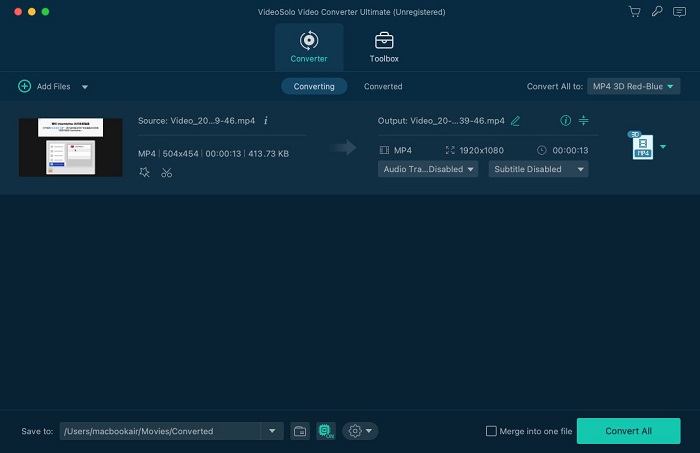
# Stap 2.Kies Uitvoerformaat
Vervolgens moet u een 3D-uitvoerformaat specificeren door op "Profiel"> "3D-video" te klikken.Je hebt hier 5 opties voor 3D-modus.Om 2D naar VR te converteren, moet u Side by Side(Half-Width)3D of Side by Side(Full)3D kiezen.

# Stap 3.Pas de video-instellingen aan
Gewoonlijk blijven alle video-instellingen hetzelfde als het originele videobestand.Maar u kunt de instelling nog steeds naar wens wijzigen.Klik op het pictogram "Instellingen" om het paneel met profielinstellingen te openen.Selecteer de gewenste waarde.

# Stap 4.Start de conversie van 2D naar VR
Klik op de knop "Converteren" om de conversie van 2D-video naar VR-formaat te starten.

Dat is alles wat je hoeft te doen.Vervolgens kunt u de VR-video overbrengen naar uw VR-videospeler om deze op een VR-headset te bekijken.Als je denkt dat dit bericht nuttig is, help dan alsjeblieft om het met je vrienden te delen.Bedankt!




